1、在键盘上,按“Win+R”,调出“运行”命令;输入psr.exe,按回车键,打开“问题步骤记录器”工具栏;
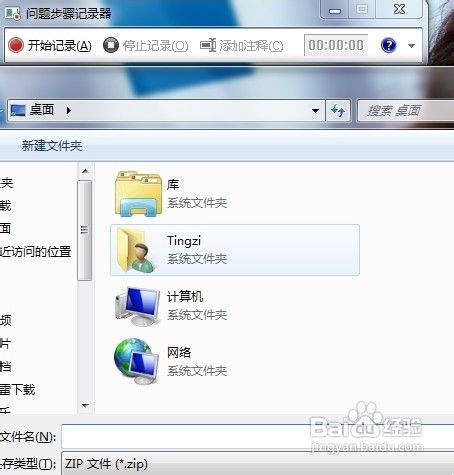
2、按下“开始记录”按钮,现在“问题步骤记录器”已处于录制状态;打开目标程序,在操作过程中,您每点击一次鼠标,记录器就会做一次截屏,并以图片的形式保存下来。
3、为录制的屏幕添加注释 为了突出某个操作,或对某个操作进行说明,可以使用“添加注释”功能。 单击“问题步骤记录器”界面中的“添加注释”按钮,此时鼠标会变成了一个“+”字,原来的操作界面则呈现出毛玻璃效果;拖动鼠标至目标地画出一个矩形,目标地将被高亮显示;同时会弹出一个“添加注释”对话框,您可以在此输入详细的描述信息。
4、录制文件保存: 屏幕信息录制完成后,单击“停鸦泸嚏烊止记录”即可终止本次桌面录制。在保存对话框中,请选择合适的位置将文件保存好。 看看成品,一个.zip 压缩文件。 打开文件,我们可以看到一份 MHTML 文件报告,有图有说明很是详细;并且文件支持以幻灯片形式播放查看。 把它以附件的形式发给别人,直观而直接,是不是很方便?
